Por padrão, o Firewall do Windows bloqueia solicitações de ping em sua rede. ou seja, se você tentar fazer ping em um dispositivo em sua rede a partir de seu dispositivo Windows, verá a resposta’Request timed out’.
Ping é uma ferramenta de rede simples, mas poderosa, que permite testar se um dispositivo é alcançável em uma rede e é frequentemente usado para fins de solução de problemas e diagnósticos. Ao permitir o tráfego de ping por meio do Firewall do Windows, você pode garantir que sua rede esteja funcionando corretamente e executar a solução de problemas de rede com mais eficiência.
Neste guia, deixe-me mostrar as etapas para permitir o ping por meio do Firewall do Windows em duas maneiras diferentes. Você pode seguir qualquer um dos métodos mostrados abaixo para ativar o ping no Firewall do Windows.
Índice:
Como permitir ping no Firewall do WindowsUsando as regras do Firewall do WindowsUsando o Prompt de ComandoComo bloquear solicitações de ping no Firewall do WindowsComo verificar se o ping está bloqueado no Firewall do WindowsPor que o Firewall do Windows bloqueia solicitações de pingConclusão
Como permitir ping no Firewall do Windows
Existem três maneiras de garantir que o Firewall do Windows permita solicitações de ping. Eles estão usando o aplicativo Windows Firewall e o prompt de comando. Vou mostrar os dois métodos. Você pode seguir qualquer um dos métodos para permitir solicitações de ping em sua rede por meio do Firewall do Windows.
1.1 Crie uma regra de entrada para permitir ping por meio do Firewall do Windows
A maneira mais fácil de permitir solicitações de ping é criando uma regra de entrada no Firewall do Windows. O bom é que a regra de entrada oferece controle granular sobre programas e endereços IP que podem enviar solicitações de ping por meio do Firewall do Windows. Além disso, também facilita a modificação e o gerenciamento de regras conforme e quando necessário.
Pressione a tecla Iniciar do teclado para abrir o menu Iniciar. Em seguida, procure por Firewall do Windows com Segurança Avançada e clique no resultado. Isso abrirá a tela de gerenciamento do Firewall do Windows.
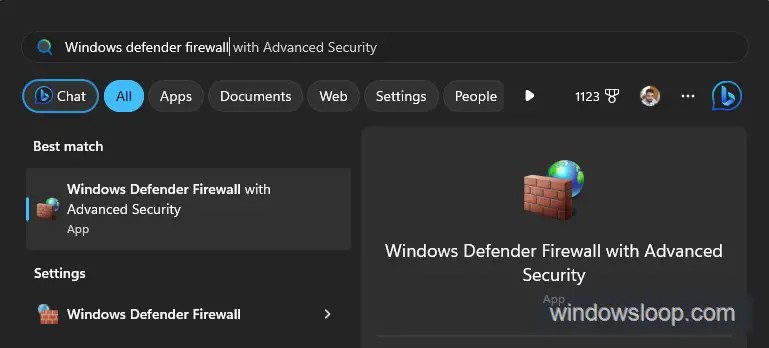
Na tela Firewall do Windows com Segurança Avançada, clique na opção Regras de entrada na barra lateral esquerda. É aqui que você encontrará todas as regras de entrada para o Firewall do Windows. Aqui, clique na opção Nova regra na barra lateral direita. Esta opção permite criar uma nova regra de entrada.
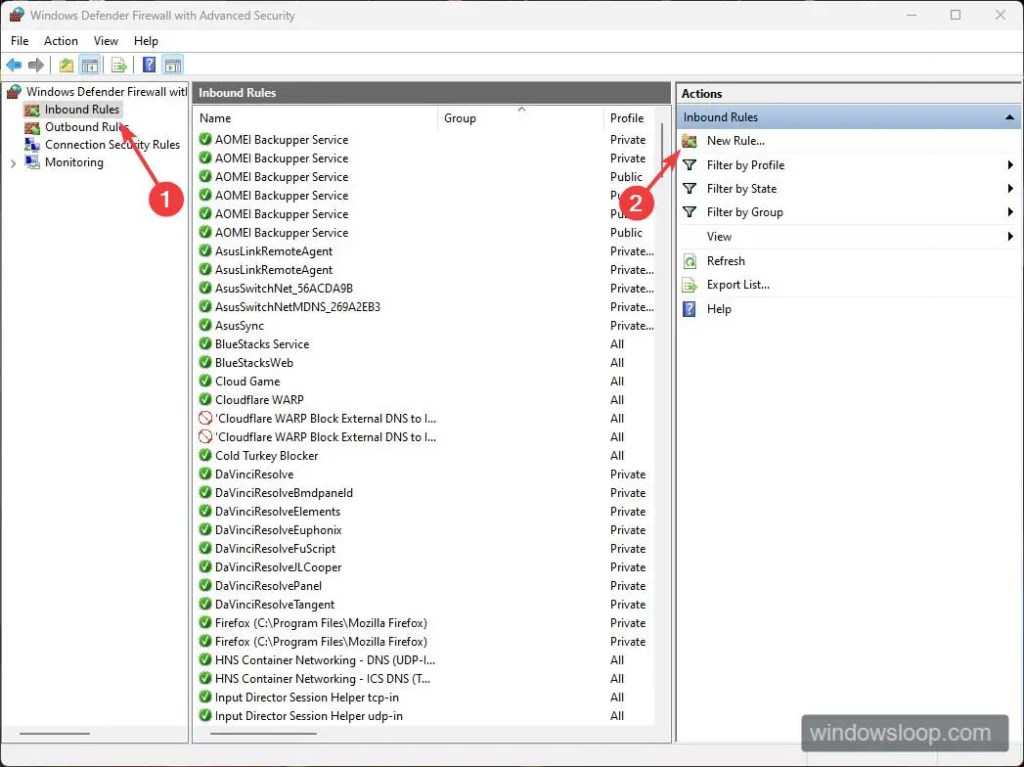
Como queremos permitir solicitações de ping , temos que criar uma regra personalizada. Então, selecione a opção Custom na janela do assistente New Inbound Rule. Clique no botão Avançar para continuar.
Se você deseja permitir que todos os programas recebam ping solicitações, selecione a opção Todos os Programas. Por outro lado, se você deseja permitir apenas um programa específico, selecione a opção’Este caminho de programa’, clique no botão Procurar e selecione o aplicativo que deseja permitir. Clique no botão Avançar para continuar.
Selecione ICMPv4 de o menu suspenso Tipo de protocolo e clique no botão Personalizar. Isso permite que você personalize ainda mais o protocolo para permitir solicitações de ping.
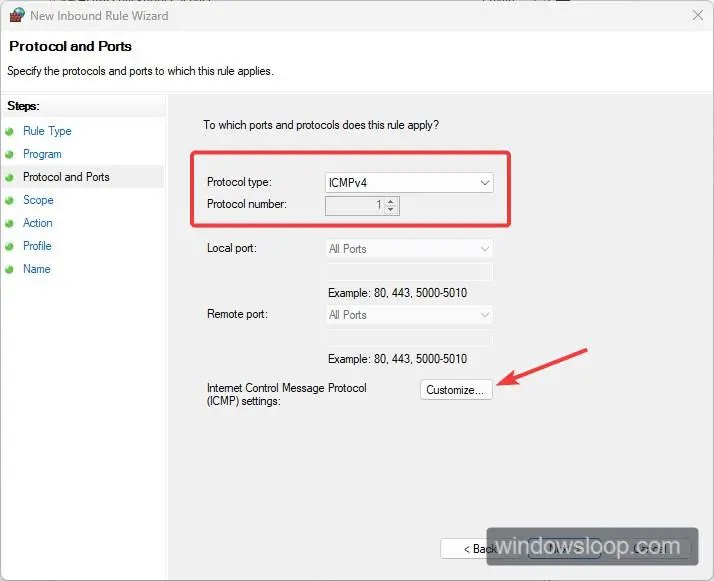
Selecione o específico Tipos de ICMP e selecione a caixa de seleção Solicitação de eco. Clique no botão OK. Dessa forma, você só permitirá pings no ICMP e bloqueará todos os outros. Clique no botão Avançar na janela principal.
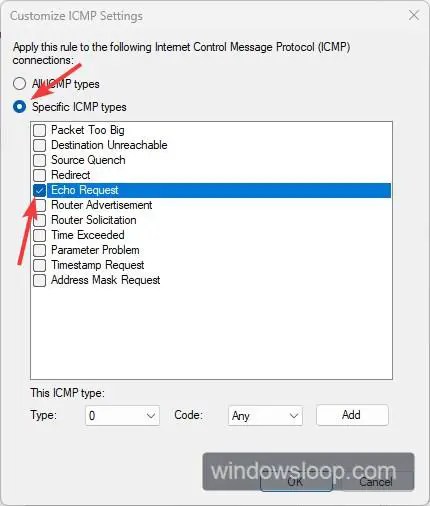
Selecione Qualquer endereço IP nas seções Endereços IP locais e remotos. Se você deseja permitir apenas endereços IP específicos, selecione ‘Estes endereços IP’ na seção Endereços IP remotos e locais e digite os endereços IP. Digite cada endereço IP em uma linha separada. Clique no botão Avançar.
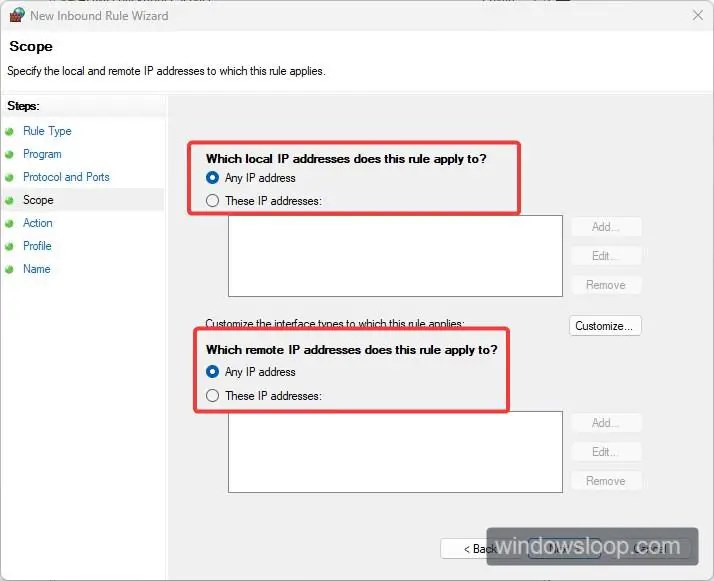
Selecione Permitir a conexão opção e clique no botão Avançar. Esta opção ativa a regra de entrada que estamos criando.
Selecione os perfis onde você deseja que a regra seja aplicada. Por exemplo, se você deseja permitir o ping através do Firewall do Windows apenas na rede privada, marque apenas a caixa de seleção Privado. No meu caso, estou selecionando todos os três perfis.
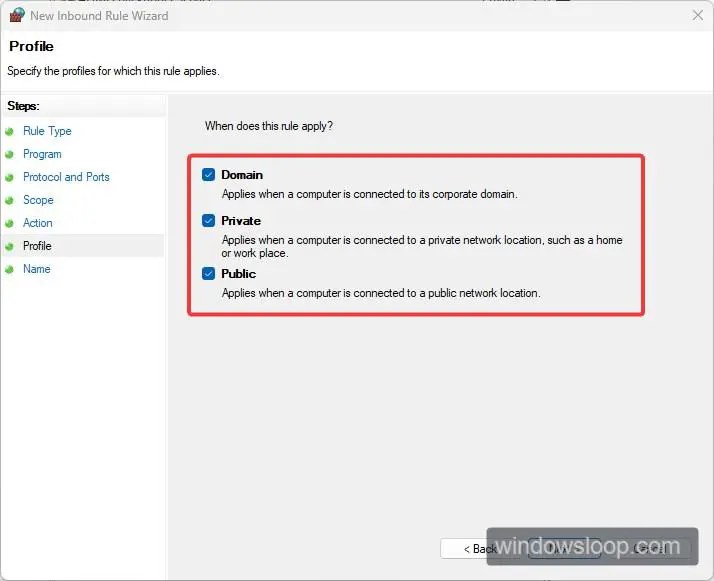
Fornecer a regra de entrada um nome e clique no botão Concluir. Dê um nome descritivo para que a regra seja facilmente reconhecida no futuro.
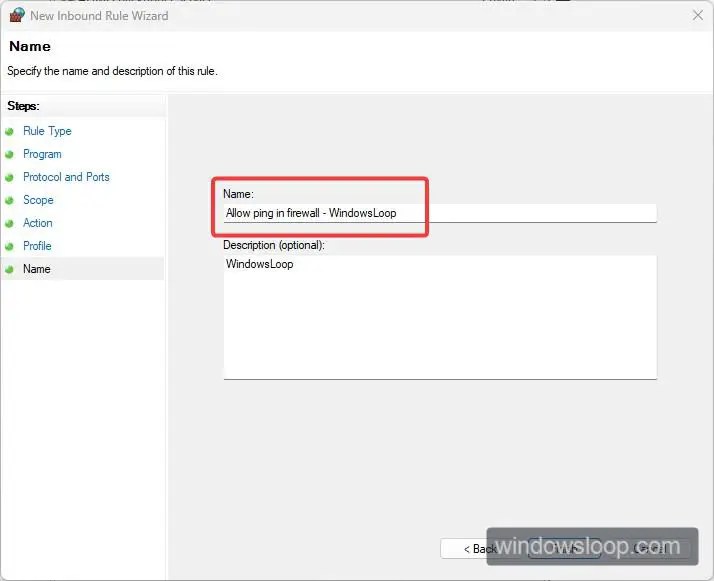
Assim que você fizer isso, a nova regra de entrada para permitir ping aparecerá na tela de regras do Firewall do Windows. A regra está ativada.
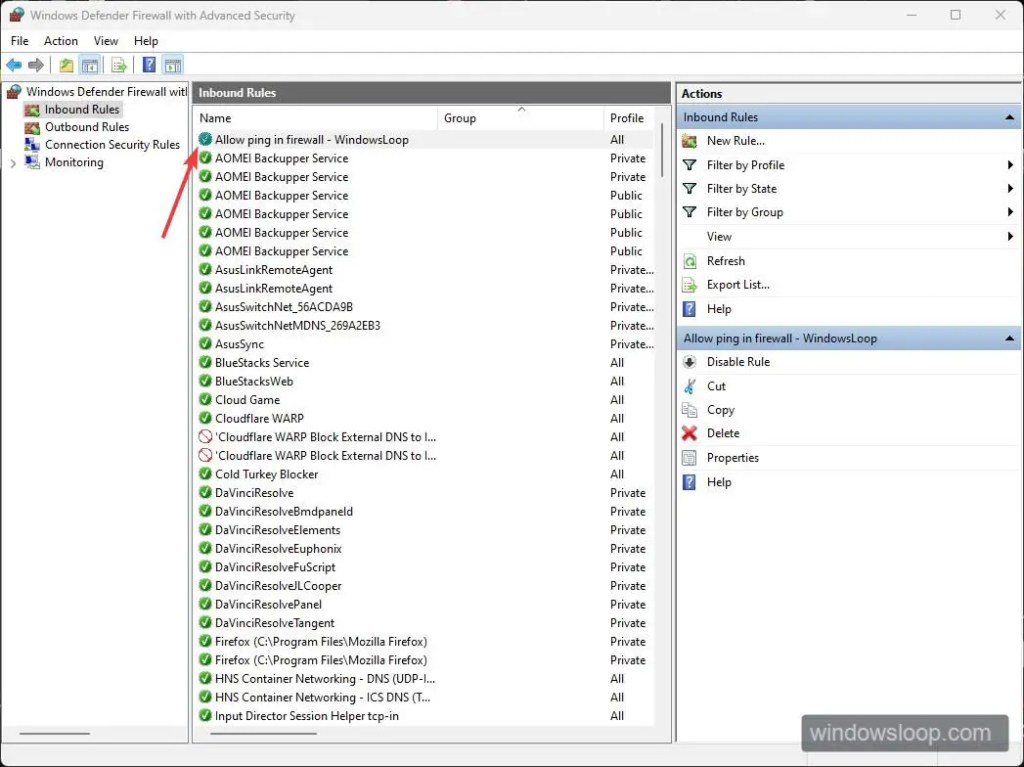
A partir de agora, as solicitações de ping estão habilitadas no Firewall do Windows e qualquer computador pode solicitar ping de acordo com as regras de entrada.
1.2 Comando para permitir ping no Firewall do Windows
Se você deseja habilitar rapidamente o Firewall do Windows para permitir ping em seu computador, você pode executar um comando de linha única no comando Janela de solicitação. Veja como.
Primeiro, clique com o botão direito do mouse no ícone Iniciar na barra de tarefas e selecione a opção Terminal (Admin).
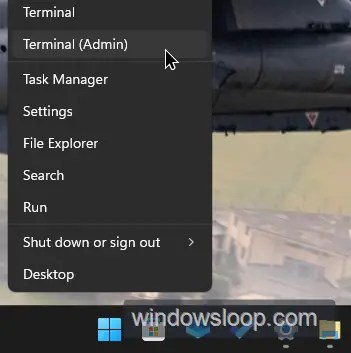
Na janela Terminal, clique no ícone suspenso na barra de título e selecione Prompt de comando. Se desejar, você também pode procurar Prompt de Comando no menu Iniciar e selecionar a opção Executar como Administrador para abri-lo com direitos de administrador.
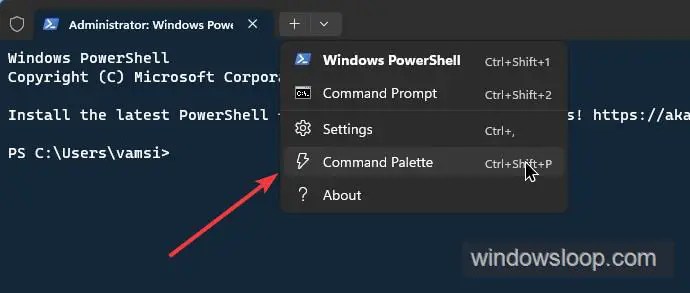
Na guia/janela Prompt de Comando, execute o comando abaixo. Ele configurará a regra de firewall de entrada e a ativará.
netsh advfirewall firewall add rule name=”WindowsLoop Allow Ping Requests ICMPv4″ protocol=icmpv4:8,any dir=in action=allow
Feche a janela do prompt de comando. A partir de agora, seu computador pode receber solicitações de ping de outros dispositivos na rede.
Como bloquear solicitações de ping no firewall do Windows
Se você não deseja que outros dispositivos na rede executem ping em seu computador, você pode desabilitar ou bloquear solicitações de ping no Firewall do Windows. Sob certas circunstâncias, bloquear solicitações de ping fornece uma camada extra de segurança de rede porque o dispositivo de origem’não sei se o seu dispositivo está ativo e ativo na rede por meio de solicitações de ping.
Veja como bloquear solicitações de ping no Firewall do Windows.
Através do Firewall do Windows:
Pressione a tecla Iniciar em seu teclado.Pesquise e abra o Firewall do Windows e Segurança Avançada.Selecione Regras de entrada na barra lateral esquerda.Localize e clique com o botão direito do mouse na regra de entrada de solicitações de ping.Selecione a opção Desativar regra.Com isso, o ping solicita no Firewall do Windows.Feche a janela do Firewall do Windows.
Observação: Se você não precisar mais da regra de entrada, poderá excluí-la clicando com o botão direito do mouse na regra e selecionando a opção Excluir.
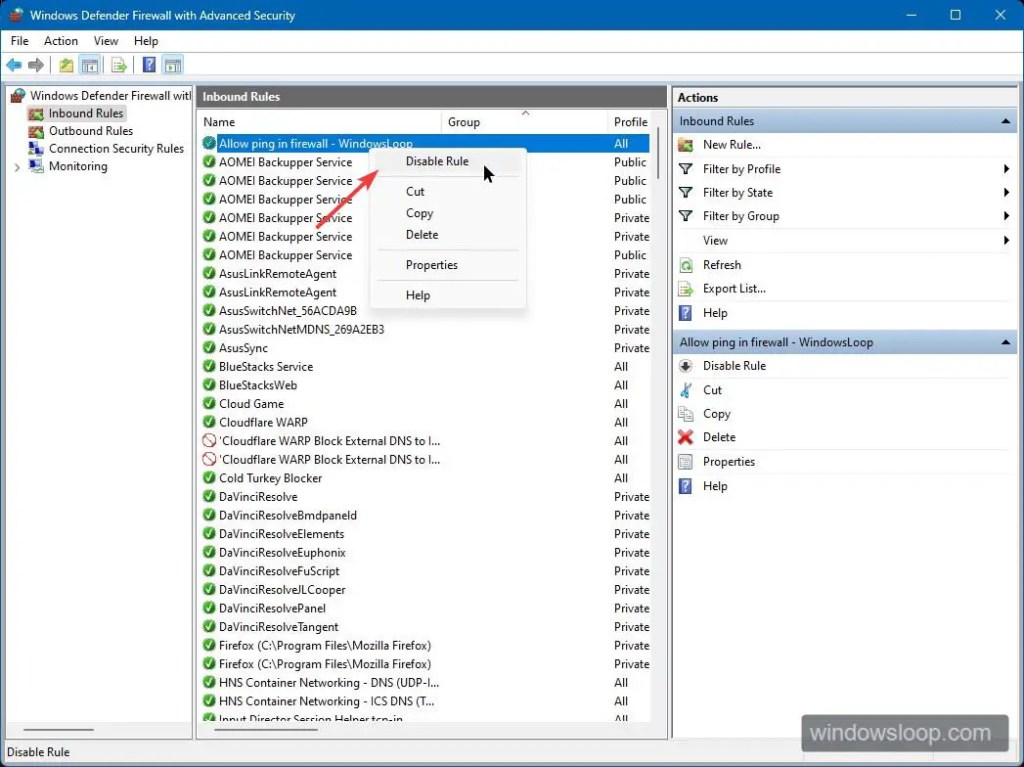
Via prompt de comando:
clique com o botão direito do mouse em Iniciar ícone na barra de tarefas.Selecione a opção Terminal (Admin).Clique no ícone suspenso na barra de título.Selecione a opção Prompt de Comando.Execute o comando abaixo para bloquear solicitações de ping. netsh advfirewall firewall add rule name=”WindowsLoop Allow Ping Requests ICMPv4″ protocol=icmpv4:8,any dir=in action=blockFeche a janela Terminal.
Observação: Se você quiser, também bloqueie um programa no Firewall do Windows
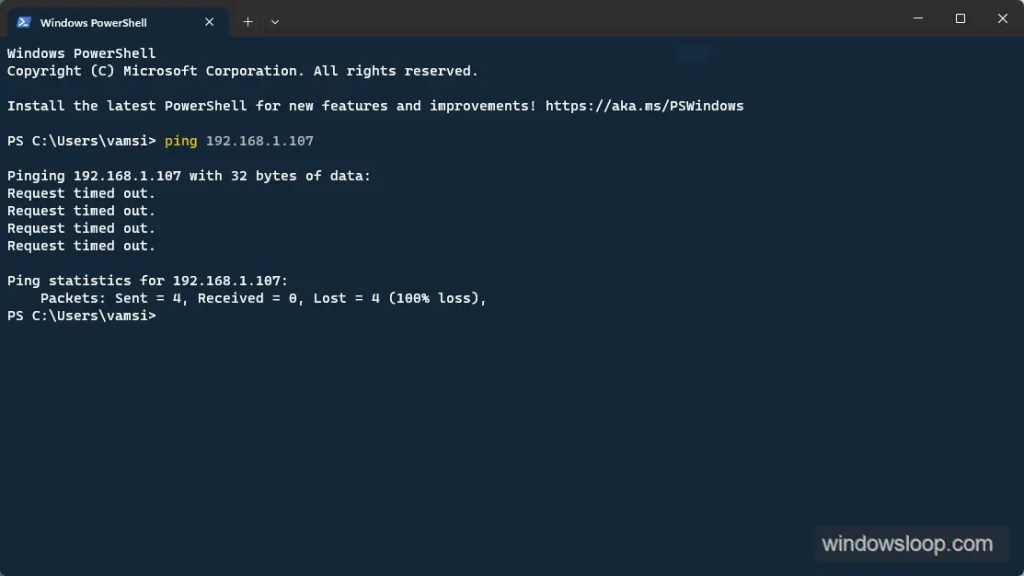
Como verificar se o ping é permitido no firewall do Windows
Se você quiser verificar se o ping é permitido no Firewall do Windows, você pode simplesmente executar ping no seu computador a partir de outro dispositivo e ver se o seu computador responde. Para fazer isso, execute o comando’ping IPAddress’, onde você deve substituir o’IPaddress’pelo endereço IP real do seu computador.
Se a resposta disser’Tempo esgotado da solicitação’quando você executar o ping, o firewall do Windows do seu computador está bloqueando as solicitações de ping.
Se você vir uma repetição do seu dispositivo, como mostrado abaixo, as solicitações de ping são permitidas em seu Firewall do Windows.
Por que o Firewall do Windows bloqueia solicitações de ping
Como a maioria de vocês sabe, o Firewall do Windows é projetado para proteger seu computador contra acesso não autorizado e ameaças potenciais da Internet. Uma maneira de fazer isso é bloqueando certos tipos de tráfego de rede, incluindo solicitações de ping.
Se você não sabe, as solicitações de ping são um tipo de tráfego de rede que pode ser usado para sondar um computador ou rede em busca de vulnerabilidades, que os invasores podem explorar.
Para reduzir a superfície de ataque potencial, o Firewall do Windows, por padrão, bloqueia todas as solicitações de ping que chegam ao seu dispositivo Windows.
No entanto, em alguns casos, pode ser necessário permitir o tráfego de ping através do firewall. Nesses casos, siga as etapas mostradas acima para permitir o ping no Firewall do Windows. Quando não precisar mais dele, não se esqueça de bloquear a regra de entrada que permite solicitações de ping.
Permitir solicitações de ping no firewall do Windows — Conclusão
Como você pode ver, embora o solicitações de ping são bloqueadas por padrão no Firewall do Windows por motivos de segurança, você pode permiti-las com uma regra de entrada simples. Você pode fazer isso diretamente no Firewall do Windows ou executar um comando de linha única fornecido acima. Não importa qual método você escolha, as solicitações de ping serão permitidas depois que você configurar a regra. Recomendo que você siga o primeiro método, que oferece mais opções de controle e personalização.
Claro, se você não precisar mais permitir solicitações de ping no Firewall do Windows, desative a regra do firewall para que as solicitações de ping sejam bloqueado. Dessa forma, você não precisa se preocupar com possíveis problemas de segurança.
—
Isso é tudo. É muito simples permitir solicitações de ping no Firewall do Windows.
Espero que este guia simples e fácil de instruções do Windows tenha ajudado você.
Se você estiver travado ou precisar de ajuda, envie-me um e-mail , e tentarei ajudar o máximo possível.
Se você gostou deste artigo, confira como fazer backup das configurações do Firewall do Windows.